SurveyMonkey
クリックマップの質問
クリックマップ
クリックマップの質問を使用すると、画像に関するフィードバックが直接得られます。アンケートに画像を追加し、回答者に画像上の1つの場所をクリックしてもらうことができます。たとえば、製品の写真をアップロードする場合、パッケージの中で最も魅力的な部分をクリックしてもらうことができます。
アンケート参加者に表示される内容
クリックマップの質問の作成
アンケートにクリックマップの質問を追加するには:
- [アンケートの作成]セクションに移動します。
- [作成]セクションから[クリックマップ]を選択します。
- 質問テキストを入力します。
- 「ファイルのアップロード」をクリックします。
- コンピューターから画像を選択します。
- [保存]をクリックします。
オプション
クリックマップの質問を必須にするには、[オプション]タブをクリックし、[この質問への回答を必須にする]チェックボックスをオンにします。
スクリーンリーダーを使ってアンケートに回答する人は、クリックマップの質問にアクセスできないため、必須にするとアンケートを完了できない人もいます。
データの分析と共有
[結果の分析]セクションでは、ユーザーが画像をクリックした場所を確認できます。
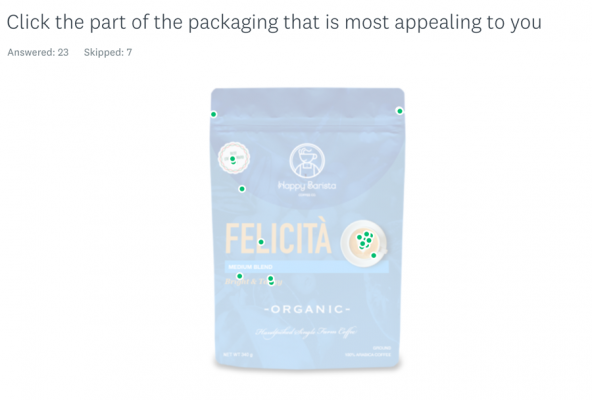
質問のサマリー
[質問のサマリー]タブには、ユーザーがクリックした画像とポイントが表示されます。クリックポイントの色を変更するには、[カスタマイズ]をクリックします。
1つのポイントは1人のアンケート回答者にリンクされます。ポイントの上にマウスを置くと、クリック調整と各回答者IDが表示されます。対応する個別回答を確認するには、ポイントをクリックします。
データのエクスポートと共有
クリックマップの質問では、すべてのエクスポートタイプを使用できます。[結果の分析]セクションに表示されるようなエクスポートが必要な場合は、PDFまたはPPTファイル形式を選択してください。
XLSおよびCSVのエクスポートでは、各クリックのパーセント調整が表示されます。これらは画像のスケーリングされたパーセンテージです。たとえば、(25.00、75.00)は、画像のX軸の25%とY軸の75%のクリックを表します。
クリックマップの結果を他の人と共有する場合、エクスポートを共有するか[共有データ]ページを作成することができます。共有オプションに関する詳細情報:アンケート結果の共有